EMPFOHLEN: Klicken Sie hier, um Windows-Fehler zu beheben und das Beste aus Ihrer Systemleistung herauszuholen
Wenn Sie den BSOD-Fehler volsnap.sys auf Ihrem Windows-Computer sehen und auf einem blauen Bildschirm hängen bleiben. Machen Sie sich darüber keine Sorgen. Dies ist ein häufiger Bluescreen-Fehler, den Sie beheben können.
Volsnap.sys está conectado al servicio Volume Shadow Kopieren. Este error de pantalla azul volsnap.sys se produce debido a que los archivos del sistema están dañados o Treiber Es ist korrupt.
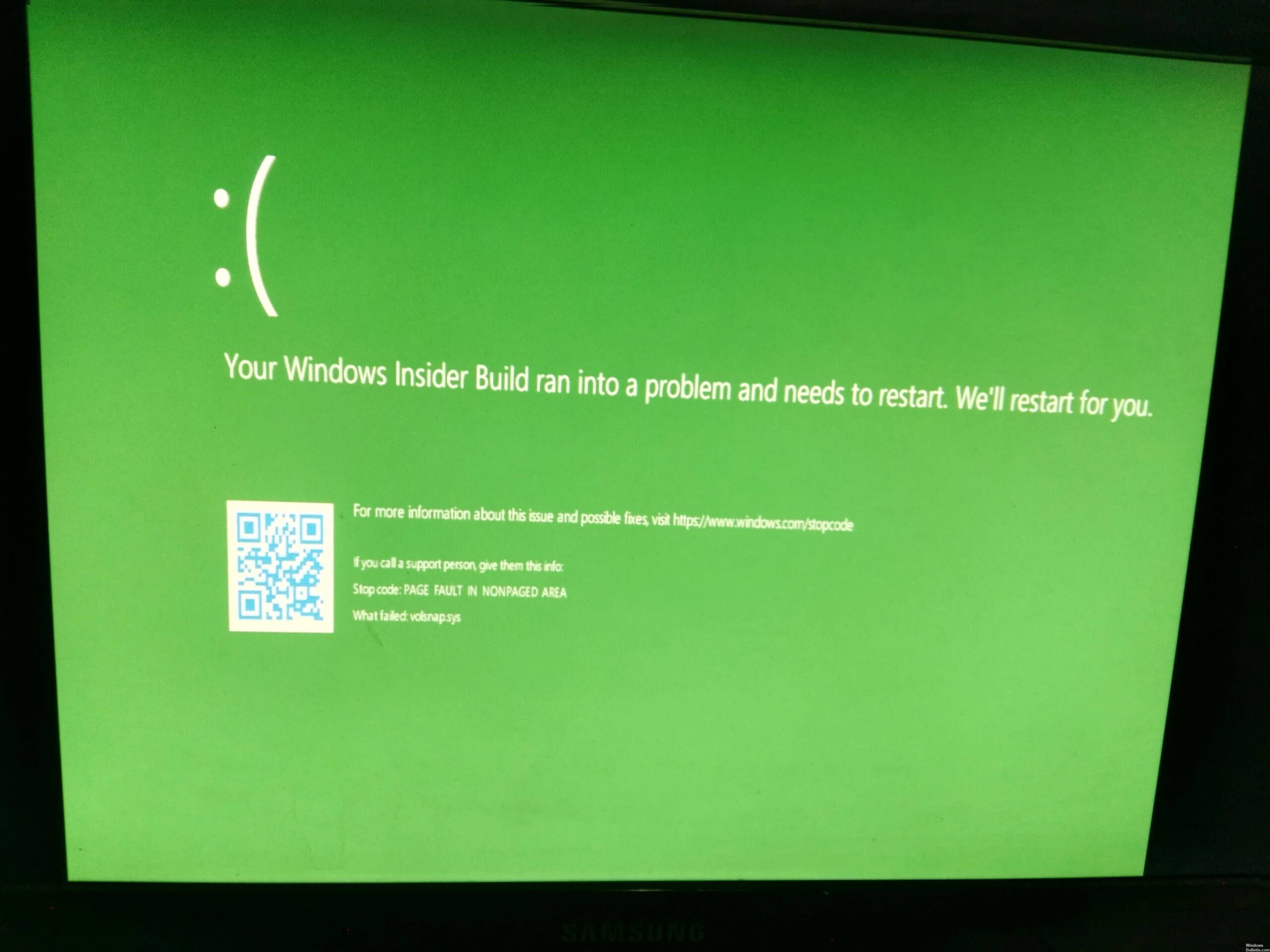
Wie können Sie den volsnap.sys-Fehler beheben?
Überprüfen Sie den Speicher auf Fehler.
Um Probleme mit Ihrem RAM zu beheben, befolgen Sie diese Schritte.
Überprüfen Sie den Speicher Ihres Computers. Drücken Sie zunächst die Tastenkombination WINKEY + R, um das Dienstprogramm „Ausführen“ zu starten. Geben Sie dann mdsched.exe und dann die Eingabetaste ein. Es startet das Windows-Speicherdiagnosetool und bietet zwei Optionen.
- Jetzt neu starten und auf Probleme prüfen (empfohlen)
- Überprüfen Sie, ob Probleme auftreten, wenn ich meinen Computer das nächste Mal starte.
Dependiendo de la opción que elija, la computadora se reinicia y busca problemas de memoria. si tiene dificultades, se solucionarán de forma automática; de lo contrario, si no se detectan problemas, probablemente esta no Sein la causa del problema.
Haben Sie eine ältere Version von volsnap.sys?
Wenn Sie Windows Insiders Builds/Flights verwendet haben, verfügen Sie möglicherweise über den Ordner C:Windows.old. Vergessen Sie nicht, den Liedtext auf Ihrer Festplatte zu berücksichtigen, den Namen des falschen Volsnap zu ändern und den alten von woanders zu kopieren. In diesem Beispiel bekomme ich es von C:Windows.old.
Ren C: Windows System32 Treiber volsnap.sys C: Windows System32-Treiber volsnap.sys.bak
Kopieren Sie C: Windows.old Windows System32-Treiber volsnap.sys C: Windows System32-Treiber volsnap.sys
Sobald Sie Ihr Startproblem behoben haben, gehen Sie zu Windows Update und starten Sie das Update um 17025.
Führen Sie Chkdsk aus
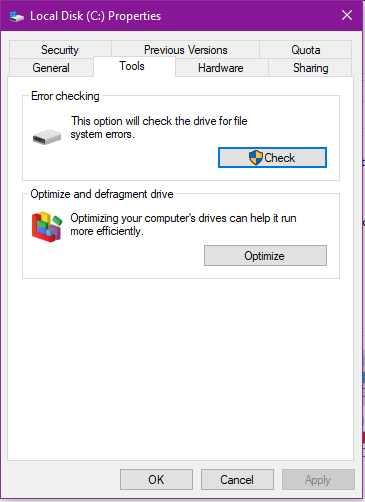
Es gibt mehrere Gründe, warum BSODs mit unterschiedlicher Auflösung auftreten. Um Ihren Computer auf Schäden oder die Integrität von Windows zu überprüfen, empfehlen wir Ihnen, eine Datei zu verwenden
Überprüfen Sie die Festplatte, indem Sie die folgenden Schritte ausführen:
Geben Sie cmd in die Suchleiste ein.
Klicken Sie mit der rechten Maustaste auf die Eingabeaufforderung und führen Sie sie als Administrator aus.
Geben Sie chkdsk x: /r ein. Der Befehl /r behebt Fehler, die auf der Festplatte gefunden wurden.
Erstreparatur
Anlaufen Repair es una herramienta de recuperación de Windows que puede solucionar algunos problemas, como archivos de sistema faltantes o dañados que podrían impedir que Windows se inicie. La ayuda para el inicio se puede hallar en el menú Opciones de restauración del sistema en el disco de instalación de Windows Vista. Si su computadora tiene opciones de recuperación preinstaladas, además se puede almacenar en el disco duro de su computadora. Para conseguir más información, consulte Reparación de inicio: preguntas frecuentes y ¿Cuáles son las alternativas de recuperación del sistema para Windows Vista? Si su computadora no incluye la reparación de arranque, es viable que el fabricante de su computadora haya personalizado o reemplazado la herramienta. Verifique la información proporcionada con su computadora o visite el portal Netz del fabricante.
EMPFOHLEN: Klicken Sie hier, um Windows-Fehler zu beheben und das Beste aus Ihrer Systemleistung herauszuholen




